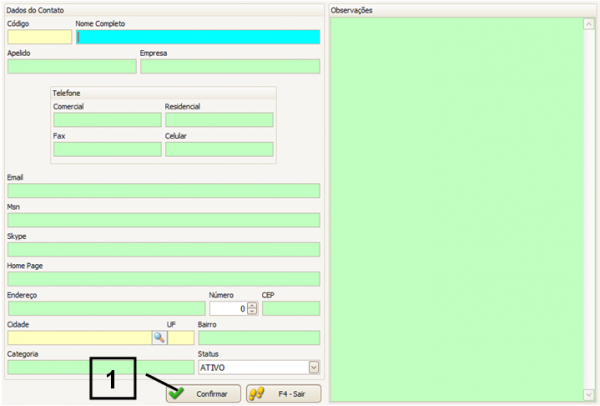Mudanças entre as edições de "Como utilizar a agenda?"
De JM2Help
| Linha 2: | Linha 2: | ||
<br> No menu superior há ícone de um telefone que é a agenda telefônica (1). | <br> No menu superior há ícone de um telefone que é a agenda telefônica (1). | ||
<br> Uma ferramenta muito simples e útil que mantém seus contatos atualizados. | <br> Uma ferramenta muito simples e útil que mantém seus contatos atualizados. | ||
| − | <!-- | + | </span> |
| − | <br><br> | + | <!-- ●●●●●●●●●●●●●●●●●●●●●●●●●●●●● IMAGEM ●●●●●●●●●●●●●●●●●●●●●●●●●●●●● --> |
| + | <br><br>[[Arquivo:Outros.01.png|750px|link=|alt=|]] | ||
<br><br> | <br><br> | ||
| + | <span style="font-face:arial;"span style="font-size:130%;"> | ||
<br> Para adicionar um novo contato na agenda clique no adicionar (1). | <br> Para adicionar um novo contato na agenda clique no adicionar (1). | ||
<br> Caso já exista um contato e deseja alterar alguma informação, selecione o contato na GRID (2) e clique em alterar (3). | <br> Caso já exista um contato e deseja alterar alguma informação, selecione o contato na GRID (2) e clique em alterar (3). | ||
<br> Para excluir um contato já adicionado clique em excluir (4). | <br> Para excluir um contato já adicionado clique em excluir (4). | ||
| − | <!-- | + | </span> |
| − | <br><br> | + | <!-- ●●●●●●●●●●●●●●●●●●●●●●●●●●●●● IMAGEM ●●●●●●●●●●●●●●●●●●●●●●●●●●●●● --> |
| + | <br><br>[[Arquivo:Outros.02.png|600px|link=|alt=|]] | ||
<br><br> | <br><br> | ||
| + | <span style="font-face:arial;"span style="font-size:130%;"> | ||
<br> Após clicar em adicionar preencha os campos e clique em confirmar (1) para adicionar um novo contato. | <br> Após clicar em adicionar preencha os campos e clique em confirmar (1) para adicionar um novo contato. | ||
| − | <!-- | + | </span> |
| − | <br><br> | + | <!-- ●●●●●●●●●●●●●●●●●●●●●●●●●●●●● IMAGEM ●●●●●●●●●●●●●●●●●●●●●●●●●●●●● --> |
| + | <br><br>[[Arquivo:Outros.03.png|600px|link=|alt=|]] | ||
<br><br> | <br><br> | ||
| − | <!-- | + | <!-- ■■■■■■■■■■■■■■■■■■■■■■■■■■■■■ VOLTAR ■■■■■■■■■■■■■■■■■■■■■■■■■■■■■ --> |
| − | + | ||
<p> | <p> | ||
<span style="font-size:110%;padding-left:-1em;">'''[[FUNCIONALIDADES_BÁSICAS|VOLTAR AS FUNCIONALIDADES BÁSICAS]]'''</span><br /> | <span style="font-size:110%;padding-left:-1em;">'''[[FUNCIONALIDADES_BÁSICAS|VOLTAR AS FUNCIONALIDADES BÁSICAS]]'''</span><br /> | ||
</p> | </p> | ||
Edição das 10h02min de 25 de fevereiro de 2014
No menu superior há ícone de um telefone que é a agenda telefônica (1).
Uma ferramenta muito simples e útil que mantém seus contatos atualizados.

Para adicionar um novo contato na agenda clique no adicionar (1).
Caso já exista um contato e deseja alterar alguma informação, selecione o contato na GRID (2) e clique em alterar (3).
Para excluir um contato já adicionado clique em excluir (4).

Após clicar em adicionar preencha os campos e clique em confirmar (1) para adicionar um novo contato.